有很多小伙伴在会为了更好地使用电脑而去选择激活操作系统,不然有些功能被限制将无法发使用,但一些小伙伴对于如何激活系统还不是很了解,不清楚如何操作,下面就和自由互联
有很多小伙伴在会为了更好地使用电脑而去选择激活操作系统,不然有些功能被限制将无法发使用,但一些小伙伴对于如何激活系统还不是很了解,不清楚如何操作,下面就和自由互联小编一起来看看操作方法吧 ,有需要的用户可不要错过。
Win10输入产品密钥的方法
方法一
1、在左下角的搜索栏里搜索激活设置,点击进入。
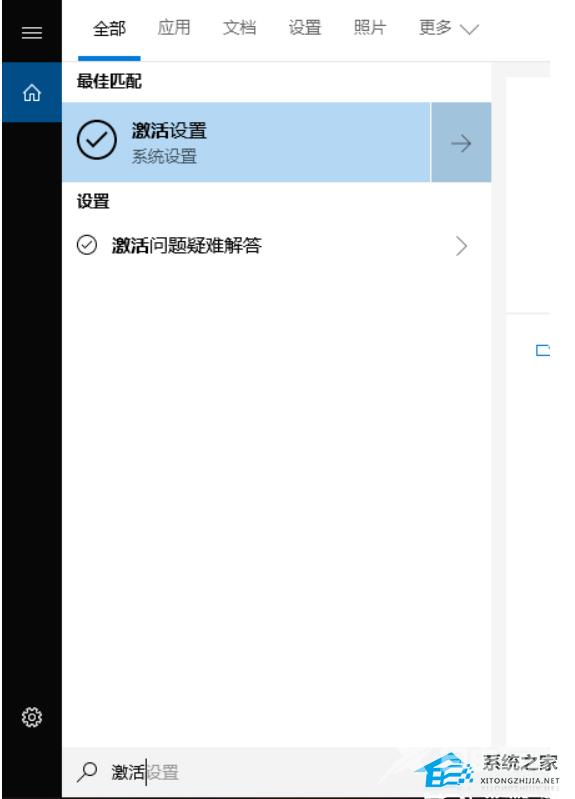
2、点击-更改产品密钥,输入准备好的密钥,点击下一步就可以激活啦。
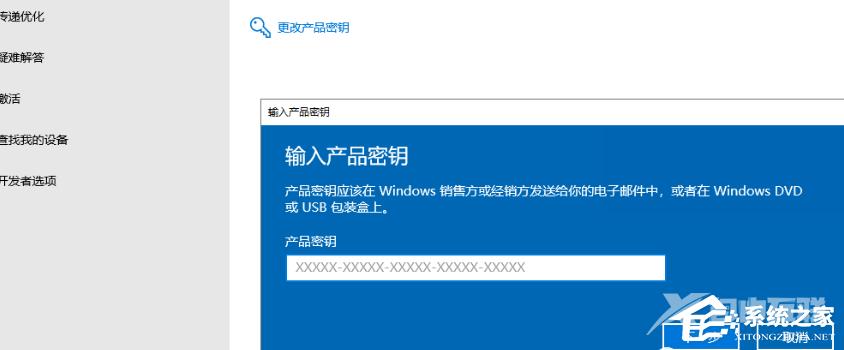
方法二
1、在打开设置界面之后,点击更新和安全。
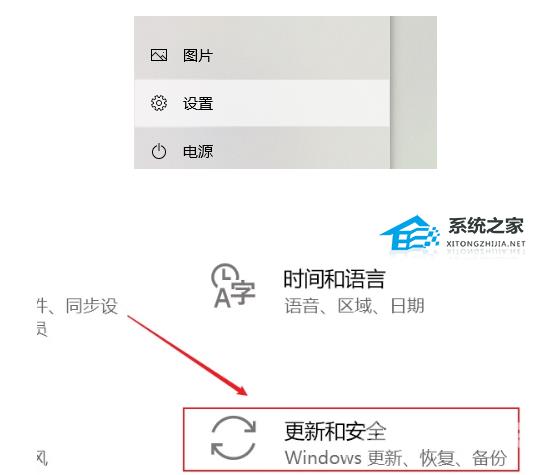
2、在更新等待安全界面当中,我们找到并且点击激活。
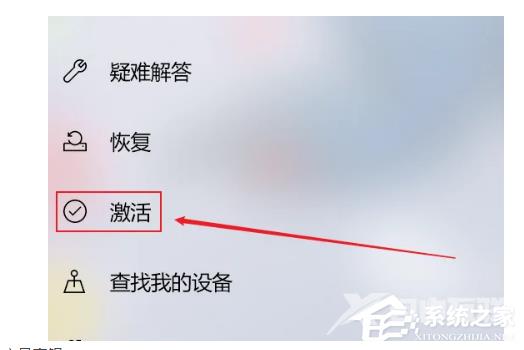
3、鼠标点击更改产品密钥。
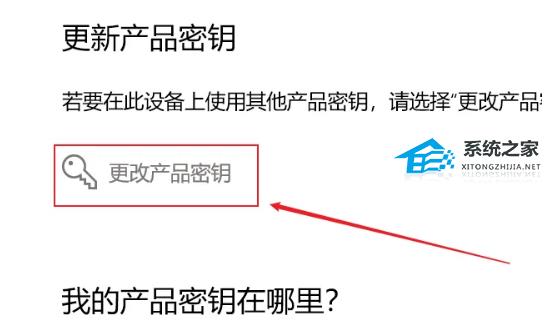
4、就可以输入我们的win10激活密钥。
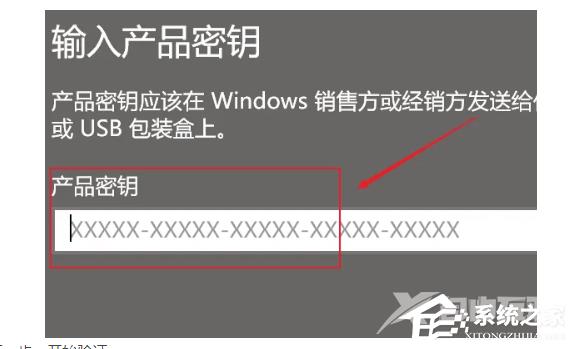
5、点击下一步,将会开始验证。
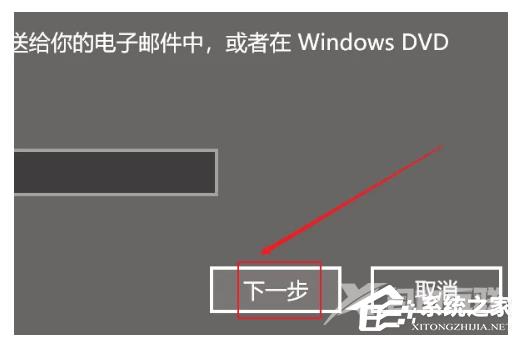
6、激活密钥验证完毕之后,就可以成功完成系统激活了。
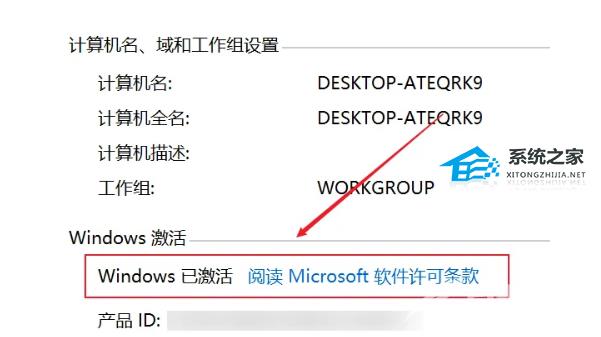
以上就是自由互联自由互联小编为你带来的关于“Win10如何输入产品密钥?Win10输入产品密钥的方法”的全部内容了,希望可以解决你的问题,感谢您的阅读,更多精彩内容请关注自由互联官网。
